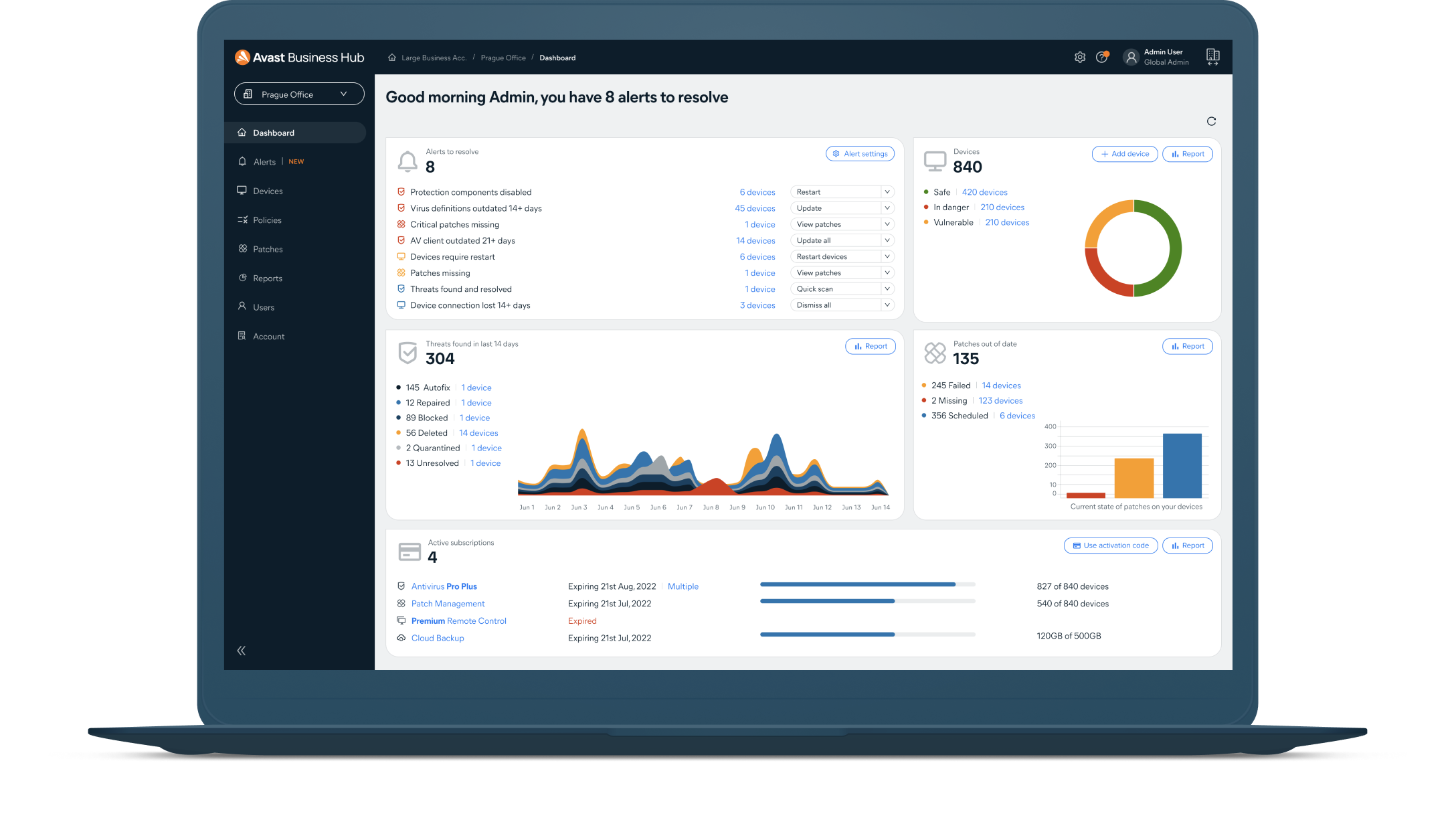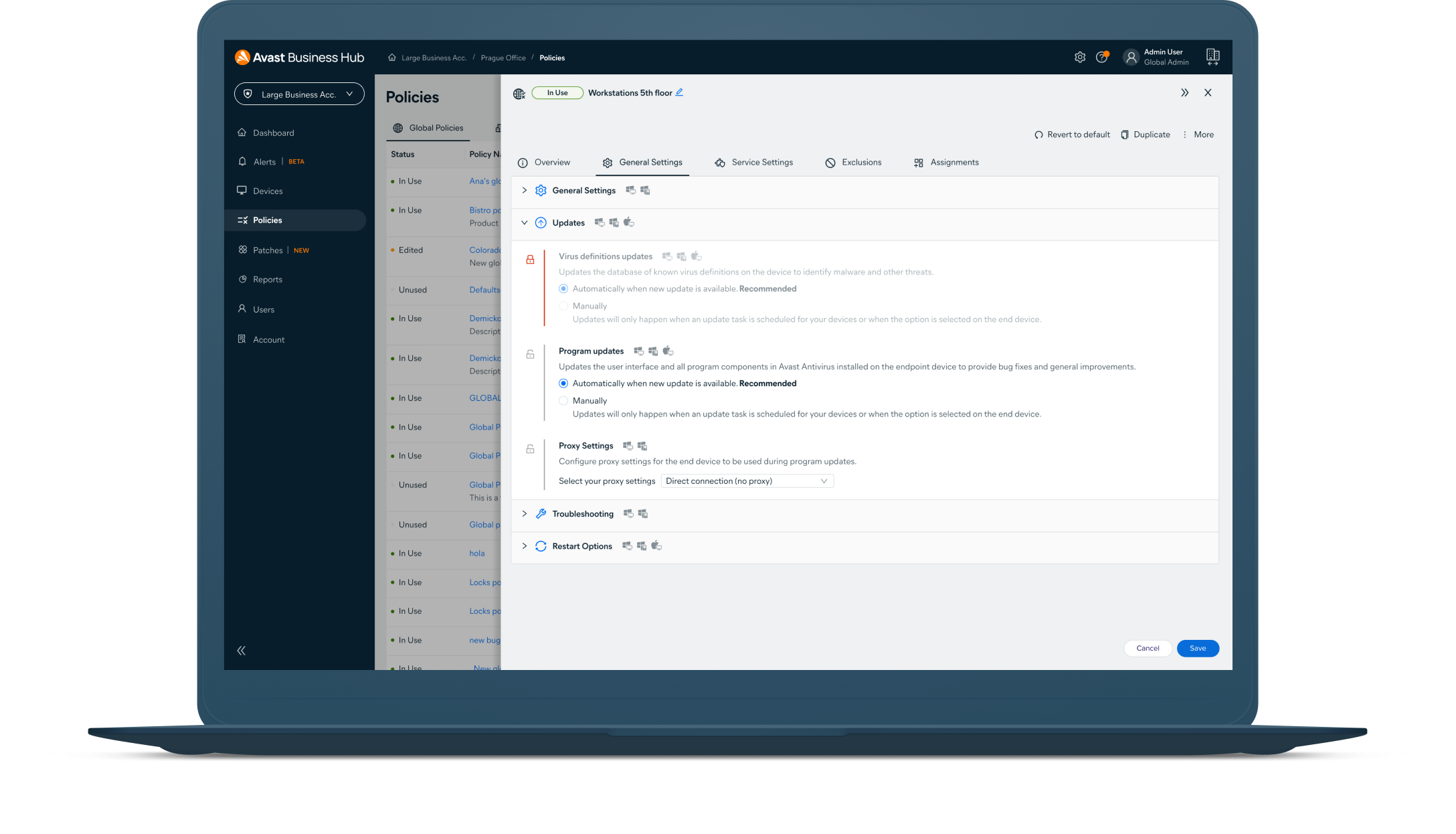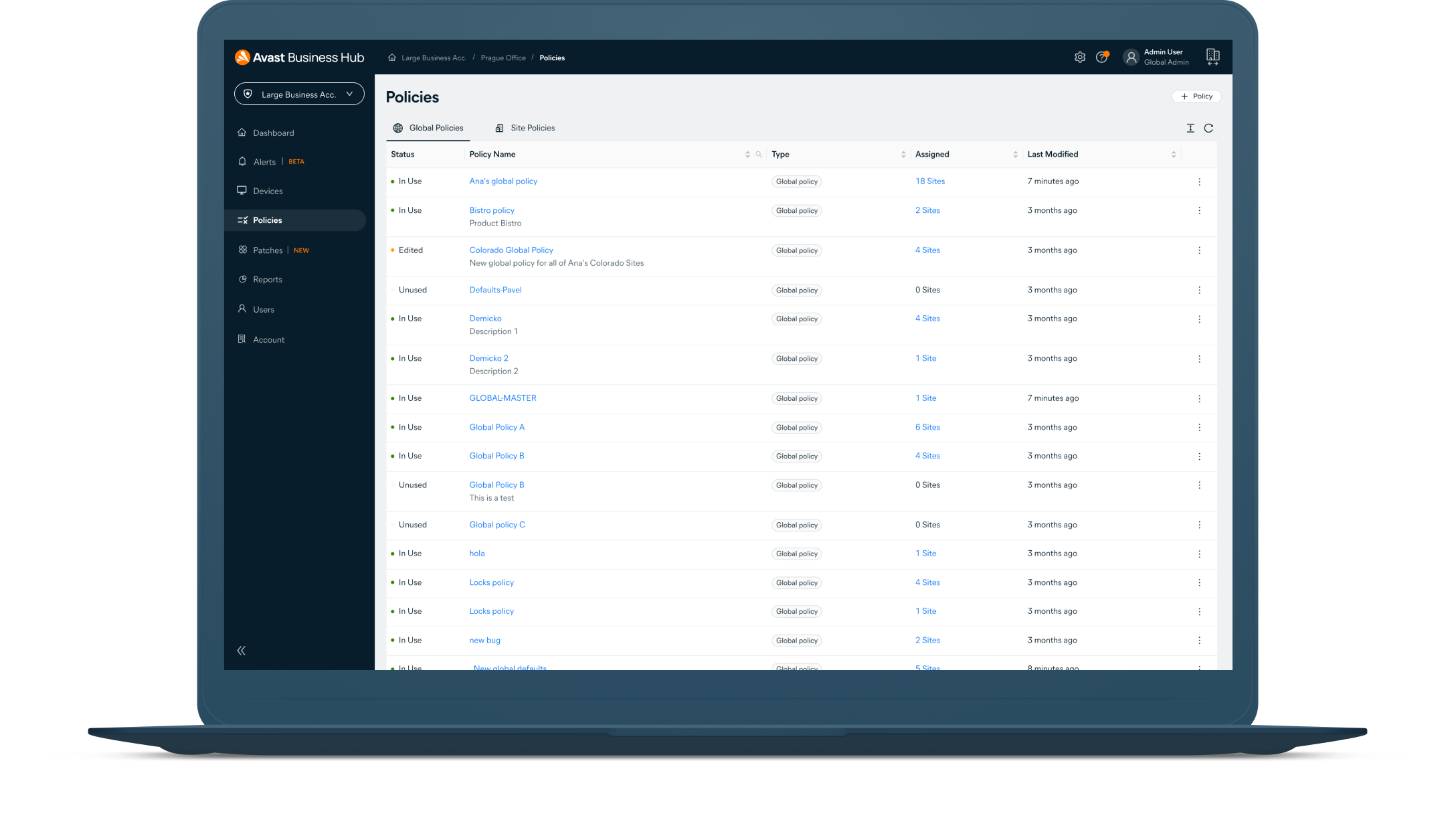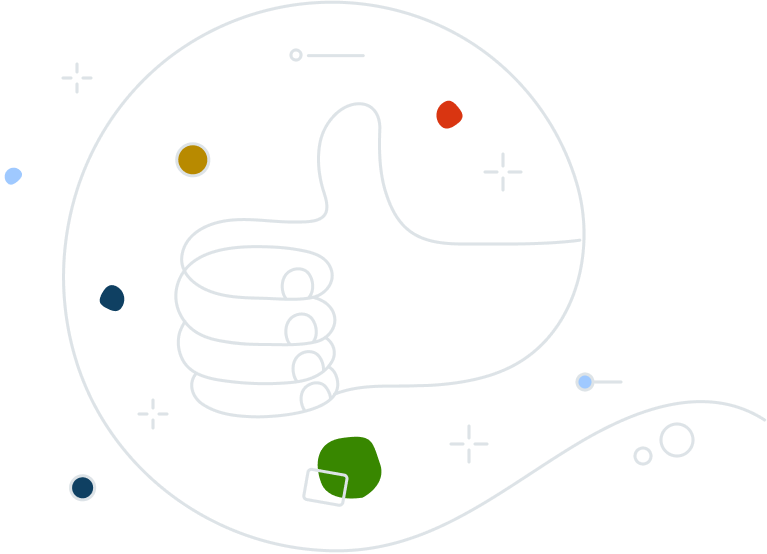Business Hub Remote-Verwaltungsplattform
Eine integrierte Plattform für lückenlose Sicherheit – vollständig über die Cloud bereitgestellt.

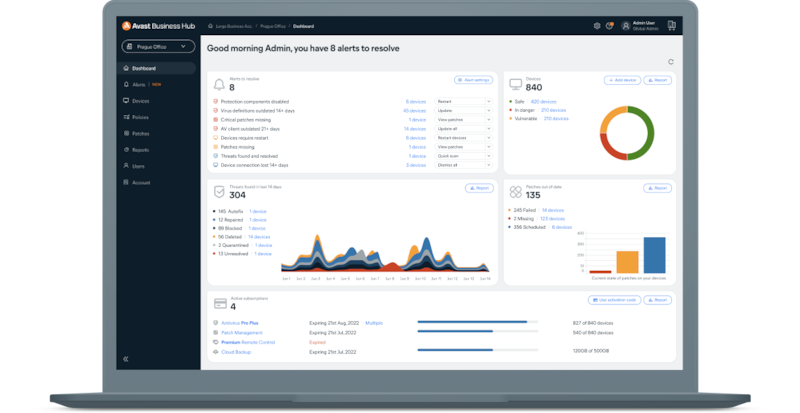
Ihre IT-Sicherheit über eine einzige unkomplizierte Plattform verwalten
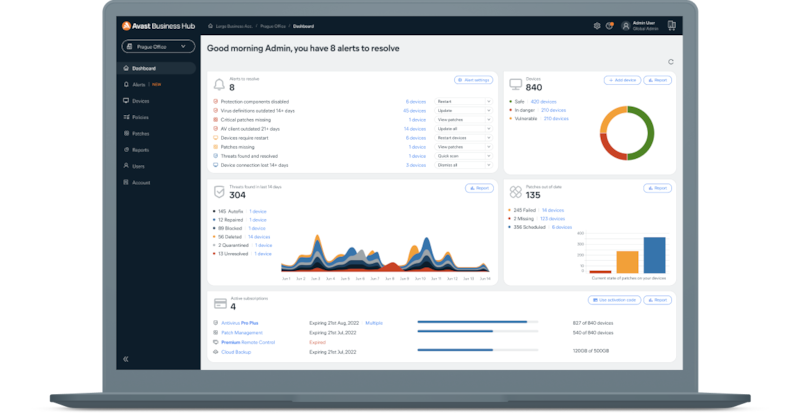
Avast Business Hub bietet robusten Schutz für IT-Dienstleister und MSPs, die ein Höchstmaß an Schutz und leicht zu implementierende und verwaltende Sicherheitslösung für ihre Kunden wünschen. Es ermöglicht Ihnen, den Aufwand und die Kosten zu reduzieren und gleichzeitig umfassende Sicherheit zu bieten.
Stark, schnell & intuitiv
Erhalten Sie einen unübertroffenen Schutz sowie Einblick in die Kundennetzwerke, aus einer integrierten Sicherheitsplattform heraus.
Bedrohungen überwachen und direkte Unterstützung bieten
Bedrohungen über ein einziges Dashboard überwachen
Einheitliche, mehrschichtige Cybersicherheit bereitstellen
Sicher zu allen verwalteten Geräten verbinden
Mit der Netzwerkerkennung erweiterte Sichtbarkeit erlangen
Funktionen des Business Hubs
Intuitives Dashboard
Umfassende Berichte
Geräte- und Richtlinienverwaltung
Warnungen und Benachrichtigungen
Update-Agent
Echtzeit-Befehle
Remote-Zugriff & Support
Netzwerkerkennung
Business-API-Gateway

Sicherheitsdienste des Business Hubs

Erhalten Sie umfassende Sicherheitsdienstleistungen in einer einzigen leicht verwaltbaren zentralen Plattform.
Online-Aktivitätskontrolle

Partner von Avast Business werden

Als Partner von Avast Business erhalten Sie Zugriff auf ein preisgekröntes Portfolio von Sicherheitslösungen, von einem der weltweit bekanntesten Namen in der Cybersicherheit. Ganz gleich, ob Sie Endgeräteschutzprodukte suchen oder verwaltete Sicherheitslösungen – unser Partnerprogramm bietet alle Schulungen, Vertriebsressourcen und Wettbewerbsinformationen, die Sie benötigen, um für Ihr Unternehmen Erfolg und Wachstum zu erzielen.